깃허브 데스크탑으로 프로젝트 관리하기 강의 오픈!! (인프런 바로가기)
노멀 맵 만들기 → 웹사이트 링크
스펙큘러 맵, 투명 맵 만들기 → 픽슬러 E (PIXLR E)
아래의 피로물든딸기 이미지를 Normal Map을 만들어보자.
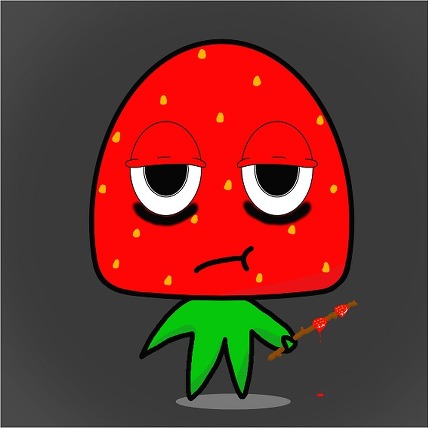
아래의 링크로 이동하자.
NormalMap-Online
cpetry.github.io
NORMALMAP ONLINE에서 왼쪽의 그림에 원하는 이미지를 드래그 앤 드랍으로 파일을 넘긴다.
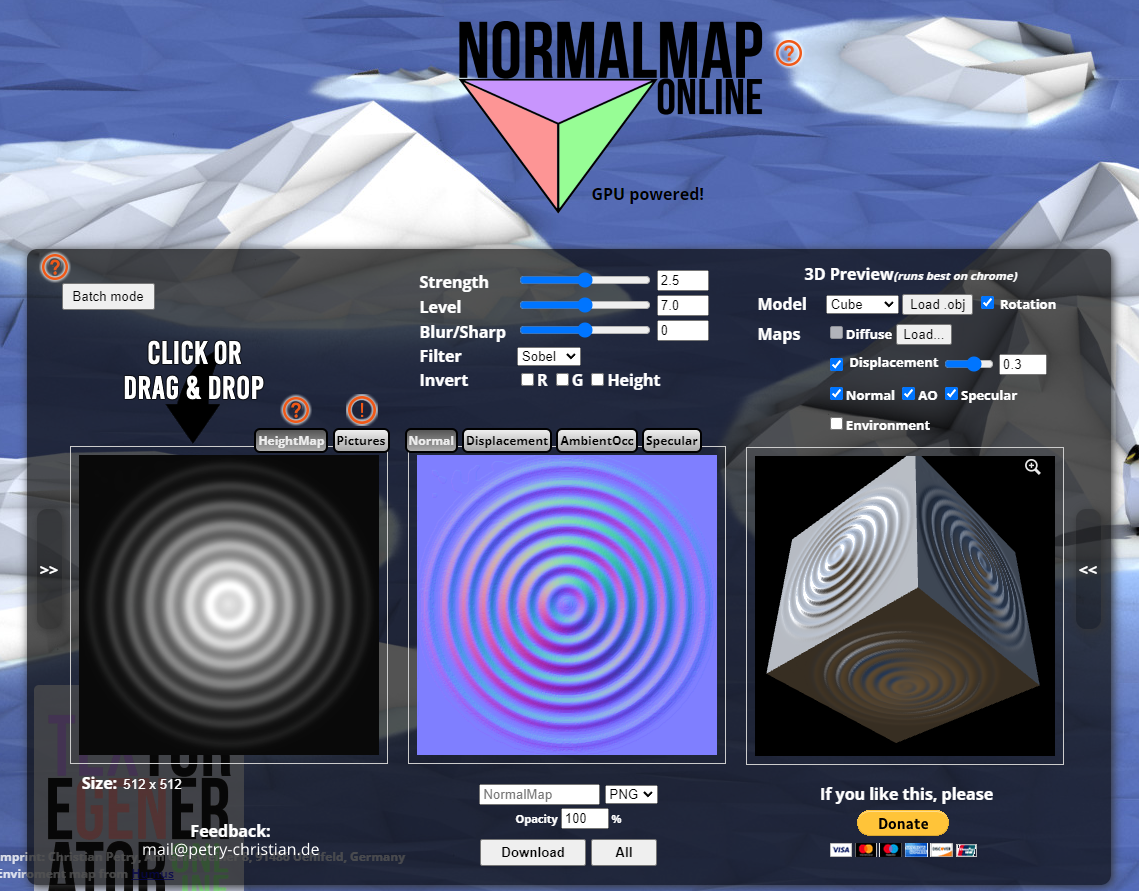
적절한 Strength, Level, Blur / Sharp를 설정하고 Download 버튼을 누르면 된다.
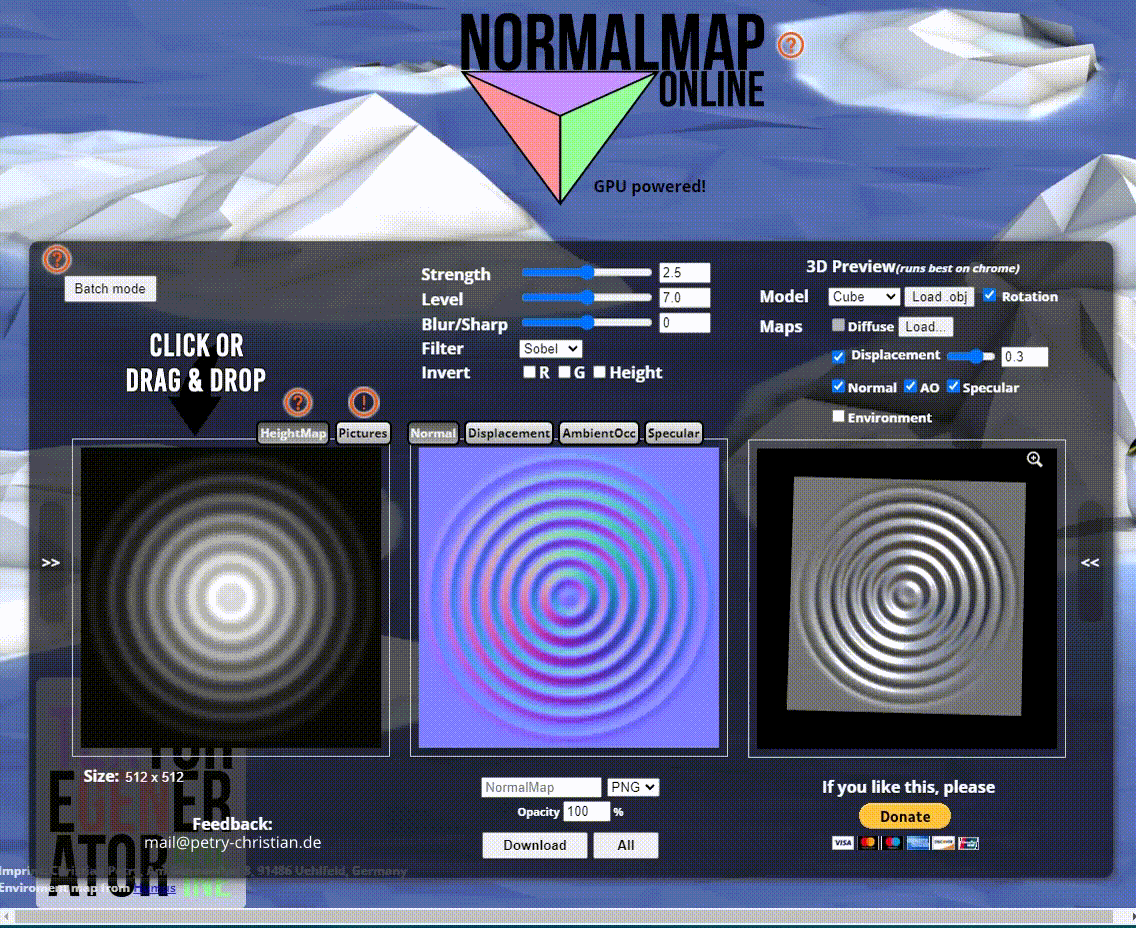
아래는 다운로드한 파일이다.
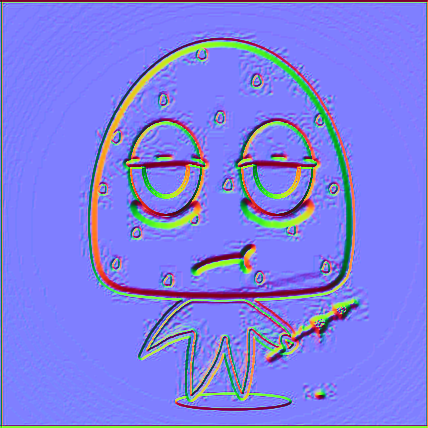
스펙큘러 맵 만들기
스펙큘러 맵을 이용하면 빛의 반사 = 광택을 조절할 수 있다.
어두울수록 광택이 많이 생긴다.
피로물든딸기 이미지에서 얼굴 부분만 반사가 되도록 얼굴 부분만 따로 Specular Map을 만들어보자.
여기서는 픽슬러를 이용해서 이미지를 편집한다.
픽슬러는 온라인에서 무료로 사용할 수 있는 포토샵이다.
사진 에디터 : Pixlr.com - 무료 이미지 편집 온라인 프로그램
브라우저에서 즉시 열 수 있는 고급 사진 에디터, Pixlr E를 지금 체험해보세요. 설치, 로그인 모두 불필요해요. 데스크탑, 태블릿, 스마트폰에서도 무료로 이용 가능합니다.
pixlr.com
Drag & Drop 또는 이미지 열기 버튼을 눌러 피로물든딸기 이미지를 열어보자.
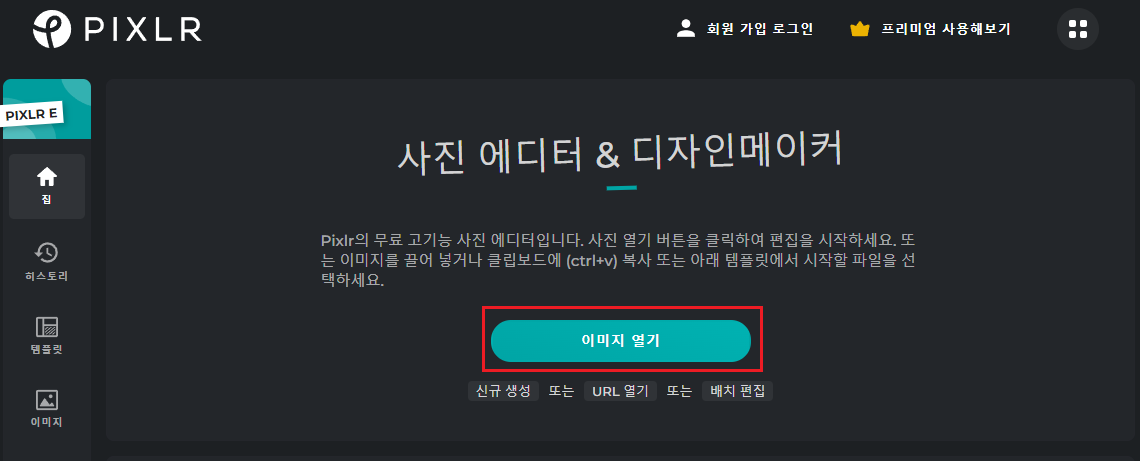
마술봉을 이용해서 적절히 잘 선택하면 아래와 같이 그림이 선택된다.
(Shift를 누르면 추가로 더할 수 있고, Alt를 누르면 뺄 수 있다.)
Delete를 눌러 삭제하자.
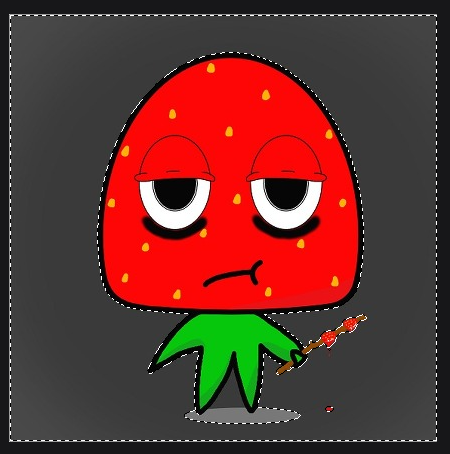
그리고 다른 불필요한 이미지도 마술봉과 기본 사각형을 적절히 사용해서 아래와 같이 지운다.
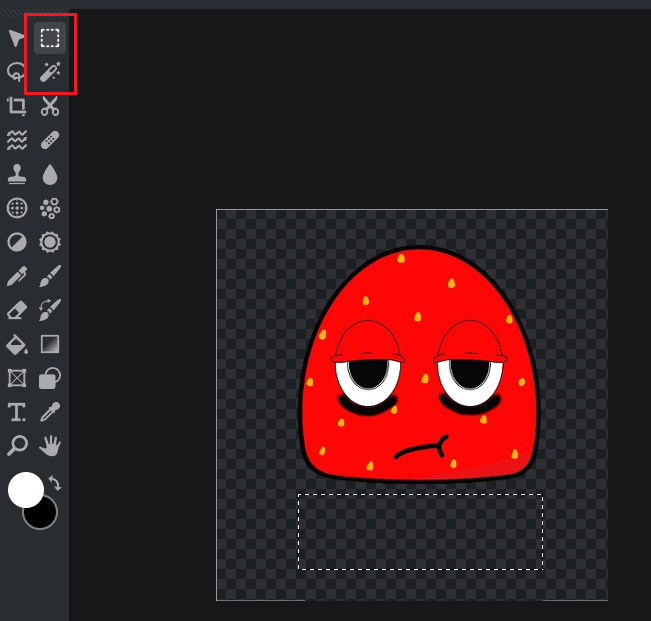
마지막은 페더를 100으로 설정하여 경계를 흐릿하게 한 후 검은색 테두리를 지운다.
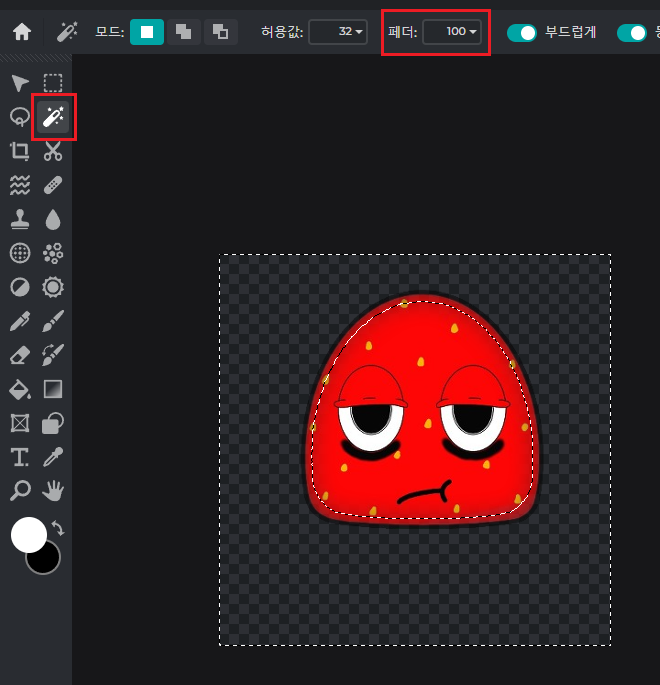
이제 [조정] → [밝기 & 대비..]를 선택하자.
이때 이미지 바깥을 클릭해서 마술봉을 해제해야 한다.
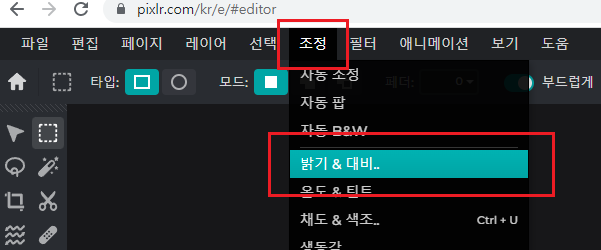
밝기를 0으로 대비를 100으로 만들면 아래와 같이 얼굴 부분만 검은색인 이미지가 나온다.
적용한다를 클릭하자.
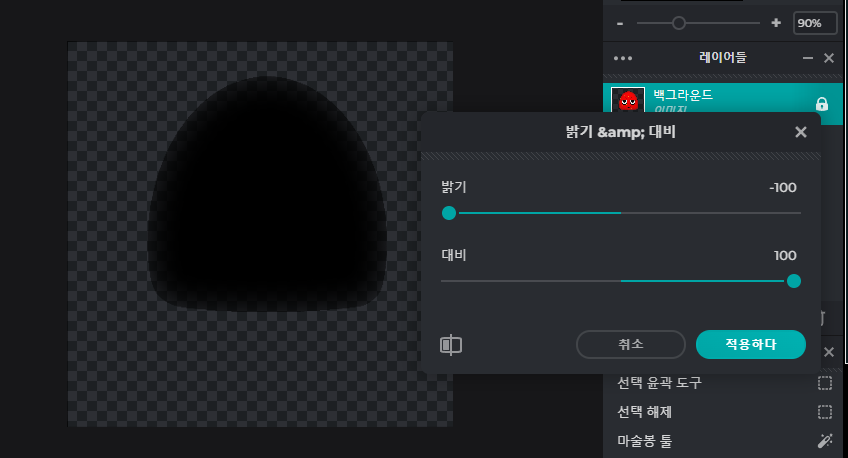
[파일] → [내보내기] → [저장..]으로 가자.
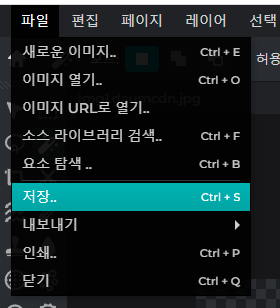
이미지 파일을 jpg로 저장하면 된다.
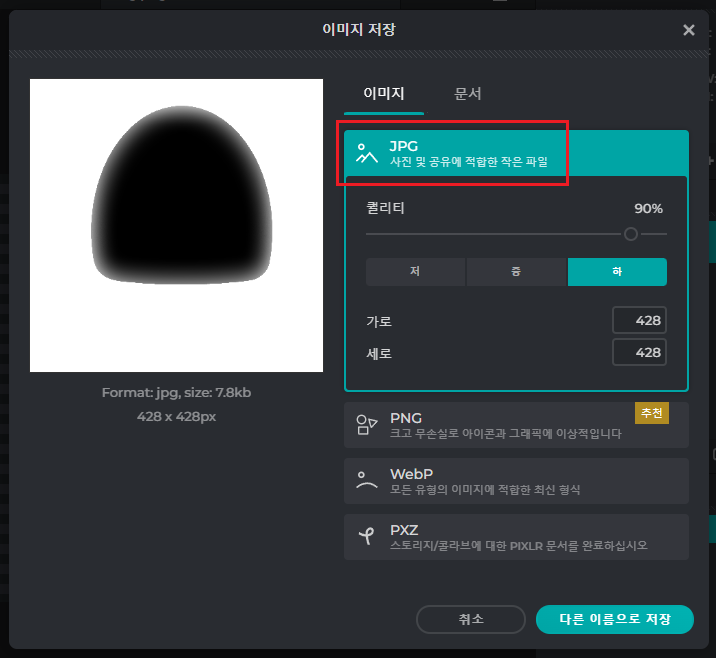
완성된 스펙큘러 맵은 아래와 같다.
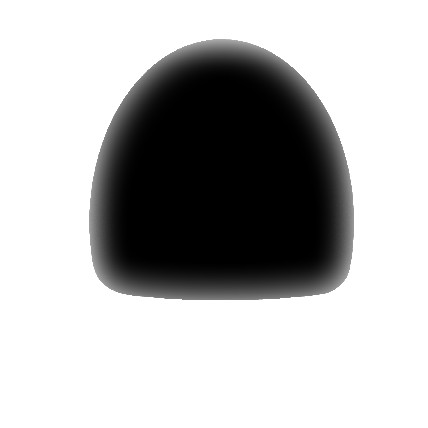
투명 맵 만들기
투명 맵(Alpha Map)을 사용하면 오브젝트 표면의 투명한 부분을 조절할 수 있다.
투명 맵도 스펙큘러 맵과 같은 방식으로 만들면 된다.
배경을 지우고 싶으므로 배경을 검은색, 나머지는 하얀색으로 픽슬러에서 작업하면 된다.
마술봉으로 선택 후, 마우스 오른쪽 버튼(Ctrl + I)으로 반전 선택을 하고 지우면 된다.
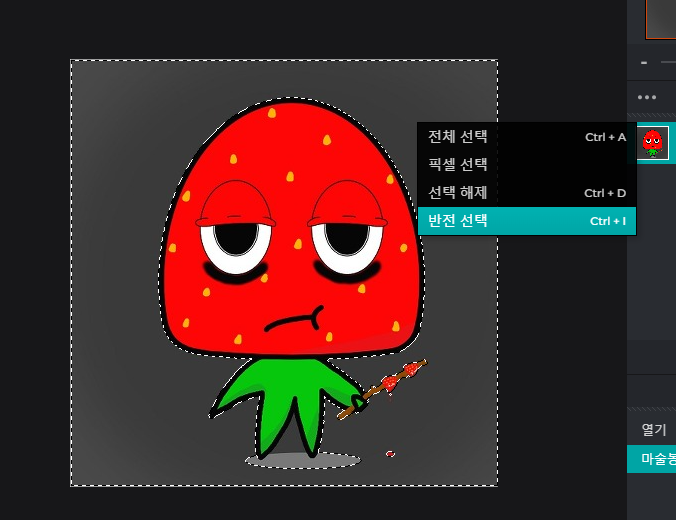
반전 선택을 하고 지우면 캐릭터만 삭제된다.
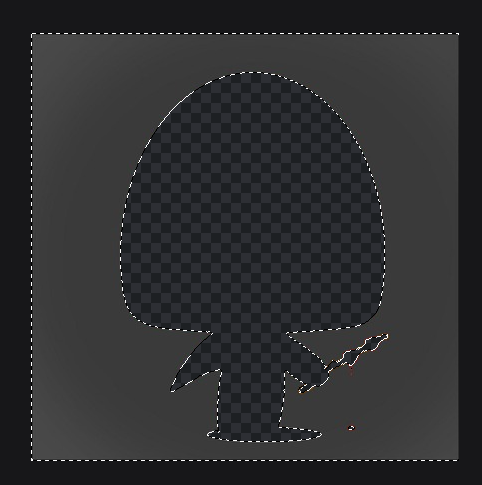
[조정] → [밝기 & 대비..]를 에서 밝기 0, 대비 100으로 만들고 jpg로 저장하자.
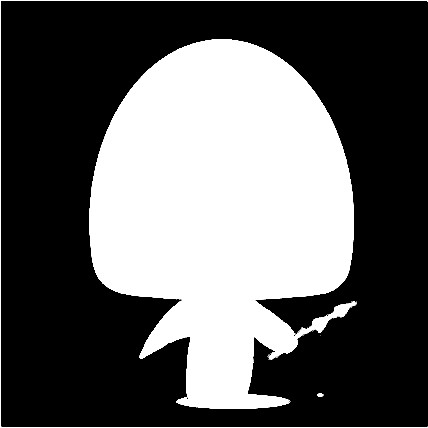
아래는 원본 + 노멀 + 스펙큘러 + 알파를 블렌더에서 합친 결과다.
노멀 맵에 의해 입체감이, 스펙큘러에 의해 광택이, 알파에 의해 배경이 없는 상태가 되었다.
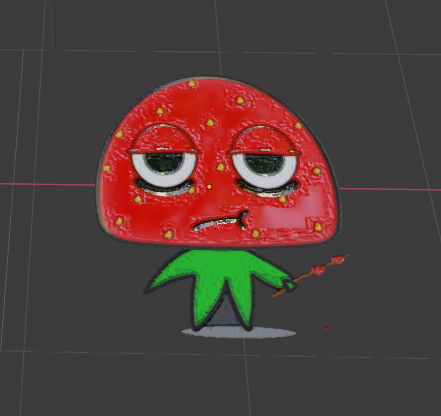
'개발 > Blender' 카테고리의 다른 글
| 블렌더 - 한 입 베어먹은 사과 만들기 (0) | 2022.08.13 |
|---|---|
| 블렌더 텍스처 - 노멀 맵, 스펙큘러 맵, 투명 맵 적용하기 (1) | 2022.08.09 |
| 블렌더 - 여러 개의 머티리얼 할당해서 3 x 3 루빅스 큐브 만들기 (0) | 2022.08.06 |
| 블렌더 - .blender 파일을 유니티로 가져오기 (0) | 2022.07.23 |
| 블렌더 - 카메라 잠금 (Lock Camera to View) (0) | 2022.07.09 |





댓글